שלא כמו גרסאות קודמות של Windows, כוללWindows XP ו- Windows Vista, Windows 7 מאפשר לך לשתף קבצים ותיקיות בקלות ברשת ללא צורך לעקוב אחר התהליך המייגע של הגדרת כתובת IP במחשבי רשת. הכללת קבוצות רשת, כגון קבוצה ביתית, עבודה וציבורית סוג הרשתות שעושה קל לשתף קבצים איתםאחרים באותה רשת. ב- Windows 7 אתה יכול לשתף קבצים ותיקיות בקלות דרך רשת מתפריט ההקשר באמצעות לחצן העכבר הימני, אך מה אם ברצונך לשתף מיקומים שונים במערכת כמו קבצי תוכניות, AppData ותיקיות מערכת ליבה אחרות עם אחרים? מכיוון שחלונות 7 מיישמת מדיניות אבטחה קפדנית על תיקיות מערכת, משתמשים ברשת אינם יכולים לקבל גישה לתיקיות מסוג זה כאשר הם משותפים ממחשב Windows 7. בפוסט זה, אנו נדריך אתכם בתהליך של שיתוף קבצי מערכת ותיקיות ברשת, כך שתוכלו לגשת אליהם בקלות ממחשבים אחרים ברשת.
לפני שתתחיל להגדיר את תצורת Windows Shareהגדרות, וודא שאתה זקוק להרשאות ניהוליות כדי לשנות את הגדרות השיתוף המוגדרות כברירת מחדל, וכל המחשבים האישיים נמצאים באותה קבוצת עבודה. כדי לבדוק את קבוצת העבודה, לחץ באמצעות לחצן העכבר הימני על מחשב ובדוק את קבוצת העבודה של המחשב שם מחשב, תחום וקבוצת עבודה הגדרות קטע.

כעת, עבור לתיקיה שברצונך לשתף ברשת. לחץ באמצעות לחצן העכבר הימני עליו ובחר שיתוף מקדים אפשרות מ שתף עם תפריט. זה ייפתח שיתוף כרטיסיית התיקיות תכונה דו שיח. עכשיו, לחץ שיתוף מתקדם ...
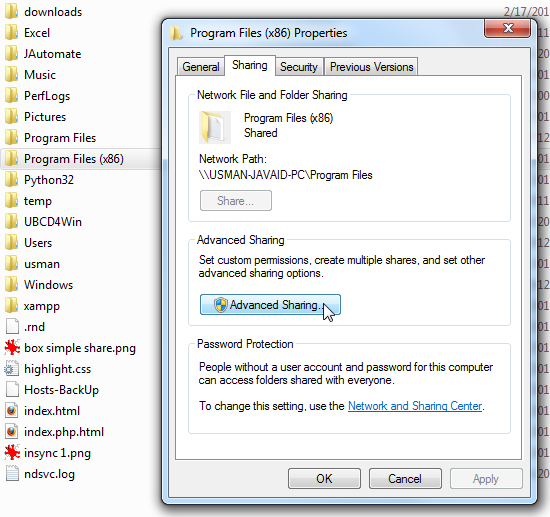
בתוך שיתוף מתקדם דו-שיח, אפשר שתף את התיקיה אפשרות. זה יוסיף אוטומטית את שם התיקיה כשם שיתוף. עם זאת, אם ברצונך לבחור שם מותאם אישית, לחץ על הוסף והזן שם שיתוף לתיקיה. לאחר סיום, לחץ על הרשאות.
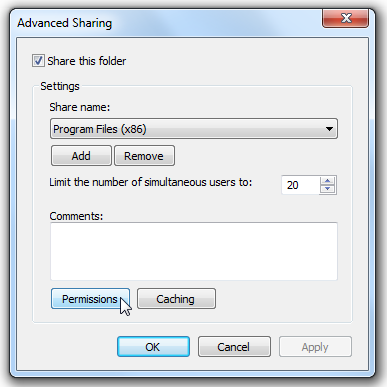
זה ייפתח הרשאה תיבת הדו-שיח, ומאפשרת לך לשנות הרשאות גישה לקבצים לקבוצות משתמשים ומשתמשים בודדים. אתה צריך להתיר אובייקט HomeGroupUser כדי לגשת לתוכן התיקיה. לשם כך, לחץ על הוסף.
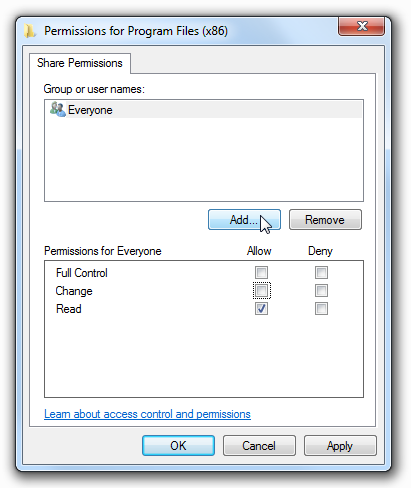
בלחיצה, בחר משתמשים או קבוצות הדו-שיח ייפתח. כעת, לחץ על מתקדם.
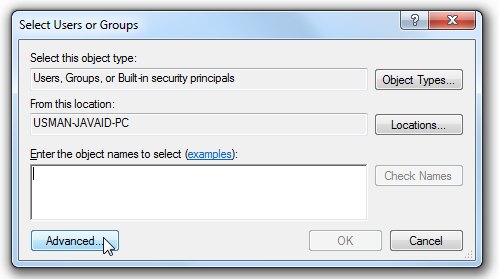
אתה יכול להזין את משתמש בקבוצה ביתית אובייקט, אך קל יותר לבחור אותו מהרשימה. פשוט לחץ תמצא עכשיו, וגלול מטה בקטע תוצאות החיפוש לבחירה משתמש קבוצה ביתי חפץ. לאחר סיום, לחץ על אישור.
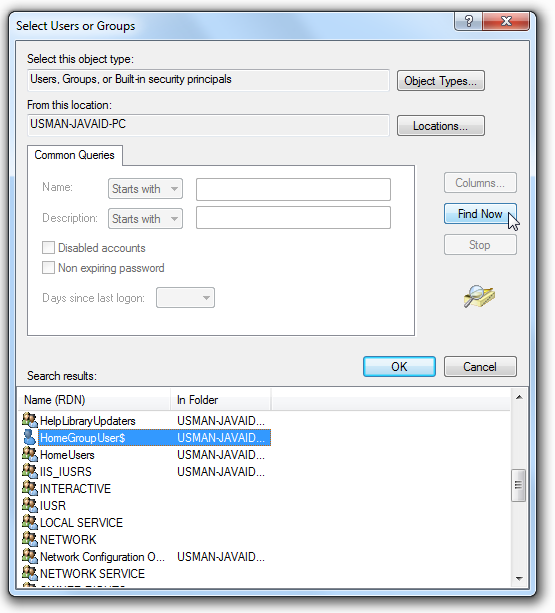
זה יוסיף משתמש קבוצה ביתי עד מתחת שמות אובייקטים קטע. לחיצה על אישור מוסיפה הרשאת גישה לתיקייה למשתמש בקבוצה ביתית ומחזירה אותך לתיבת הדו-שיח הרשאות, ומאפשרת לך להגדיר את ההרשאות למשתמשים שנוספו לאחרונה.
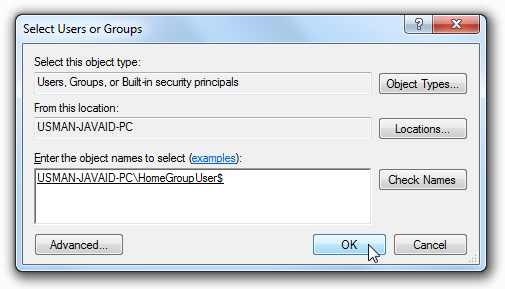
כעת בחר HomeGroupUser $ וממנו הרשאהסעיף, בדוק שליטה מלאה. לאחר סיום, לחץ על להגיש מועמדות ואחריו אישור.
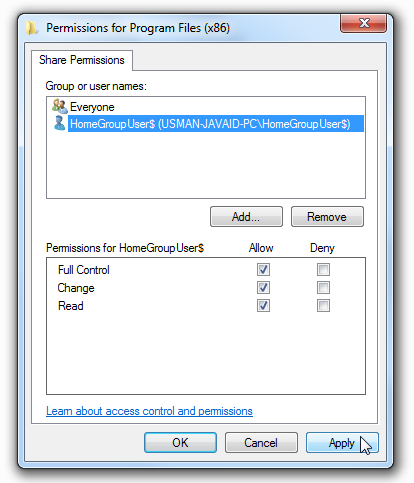
זה יחזיר אותך אל שיתוף מתקדם דו שיח. כעת, לחץ על אישור כדי לשתף את התיקיה במחשבים המחוברים בקבוצה ביתית.
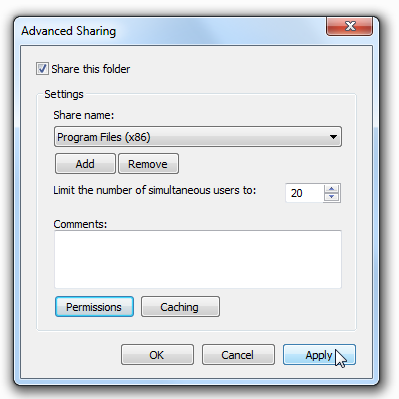
יש לציין כי יתכן שתצטרך לאתחל את המחשב האישי שלך, או להשבית ולאחר מכן לאפשר חיבור רשת, כדי לשתף את תיקיית המערכת ברשת.
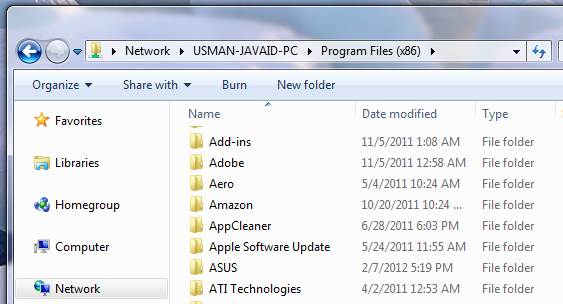
ניתן לעקוב אחר השלבים שהוזכרו לעיל כדי לעקוף בעיה ברשת הודעה שאומרת "Windows לא יכול לגשת ל <שם מיקום שיתוף>" תוך כדי גישה למיקום המשותף. אם הוא לא מצליח להעניק הרשאת גישה לתיקיית מערכת משותפת ממיקום מרוחק, עבור אל מרכז רשת ושיתוף->שיתוף מתקדם, ומאפשרים הן אפשרויות גילוי רשת והן אפשרויות קבצים ושיתוף מ- בית או עבודה פרופיל.













הערות